Địa chỉ: Nhà liền kề số 1, 125D Minh Khai, Ngõ Hòa Bình 6, phố Minh Khai, phường Minh Khai, quận Hai Bà Trưng, Hà Nội
Điện thoại: 024.629.09968 - 024.668.02750
Hotline: 038.248.8338
Email: sales@sona.net.vn

Cài driver card là công việc quan trọng khi bạn cài window, nếu thiếu driver máy bạn sẽ không thể hoạt động. Trong bài viết dưới đây, Màn hình quảng cáo SONA sẽ chia sẻ đến bạn một số cách cài driver card màn hình rời đơn giản mà bạn nên biết.
Driver màn hình được biết đến là một phần mềm hỗ trợ cho hệ điều hành máy. Nó có thể giúp bạn kiểm soát và điều khiển được mọi hoạt động của máy một cách đơn giản và hiệu quả nhất. Ví dụ như khi bạn cài đặt wifi nhưng máy tính hoặc laptop của bạn chưa cài driver hoặc driver bị lỗi thì bạn sẽ không thể vào mạng được. Từ ví dụ đơn giản này, bạn có thể thấy được tầm quan trọng của driver card đối với máy tính là như thế nào.
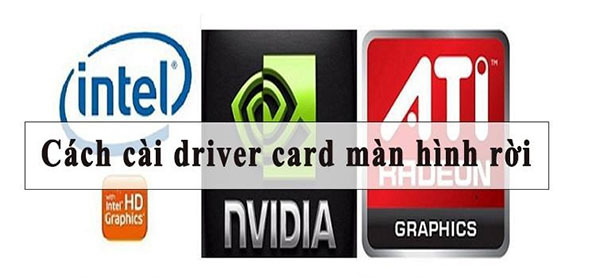
Tầm quan trọng của driver card màn hình rời
Sau mỗi lần bạn cài lại hoặc bắt đầu chạy lại window hoặc update lên phiên bản mới. Tất cả driver mà các bạn cài sẽ bị mất, vậy nên sau khi chạy lại window bạn cần cài lại driver nếu không sẽ không sử dụng được. Vậy cách cài driver card màn hình rời như thế nào? Chúng ta cùng tìm hiểu tiếp nhé!
Nếu như bạn biết được card màn hình máy tính thuộc hãng nào thì việc cài driver cho card màn hình rời sẽ dễ dàng hơn. Bạn chỉ cần vào trang chủ của hãng máy tính, sau đó tìm kiếm và tiến hành download về và cài đặt theo hướng dẫn chi tiết là được. Và hiện nay đang có 3 đơn vị chuyên cung cấp card màn hình VGA lớn được nhiều người biết đến đó là NVIDIA, AMD, Intel.
Bước 1: Bạn cần truy cập địa chỉ website của NVIDIA để tải phiên bản mới nhất và phù hợp với máy tính của .
Bước 2: Ở phần NVIDIA driver downloads, bạn sẽ thấy 2 sự lựa chọn tìm kiếm driver cho người sử dụng là ‘Cách tìm kiếm thủ công' và ‘Cách tìm kiếm tự động'. Chúng tôi chỉ giới thiệu đến bạn cách tìm driver thủ công vì cách tìm kiếm tự động khá đơn giản.
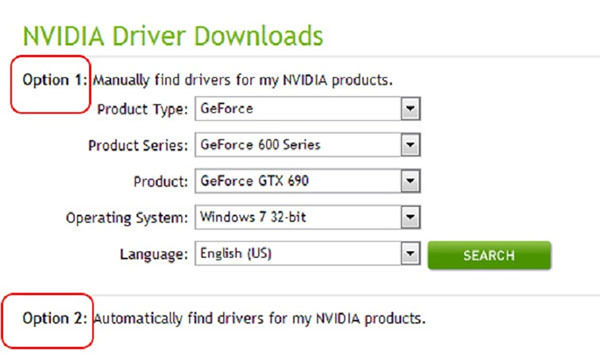
Bạn cần chọn đầy đủ những thông tin khi xuất hiện mục trên
Bước 3: Nếu bạn thấy có phiên bản driver mới nhất, hãy chọn ‘Download' để tải về máy.
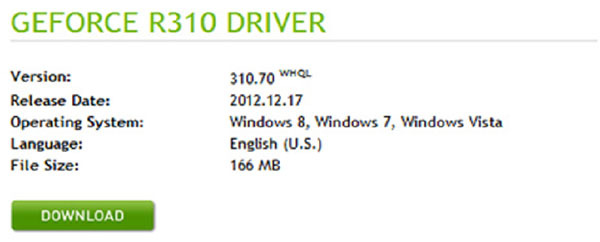
Bạn tiến hành download về máy
Bước 4: Khi bạn hoàn thành được đến bước 3 đó là tải xuống thì hãy tiến hành cài đặt bằng cách click vào phần mềm. Tiếp đó, xuất hiện một thông báo hướng dẫn và ‘chọn vị trí bạn giải nén'. Bạn hãy lựa chọn ổ mà bạn muốn lưu vào để dễ tìm kiếm sau khi cài xong. Cuối cùng là ‘OK' để giải nén.
Bước 5: Bạn sẽ thấy xuất hiện hộp thoại cài đặt và lựa chọn ‘Agree and Continue'
Bước 6: Đến đây bạn sẽ có 2 sự lựa chọn đó là ‘cài đặt theo NVIDIA khuyên dùng hoặc cài đặt theo nhu cầu sử dụng. Tuy nhiên, bạn nên chọn cách thứ 2. Bởi theo cách này, bạn mới có thể lược bỏ được những lựa chọn khác không hỗ trợ thiết bị mà bạn đang sử dụng.
Bước 7: Tiếp theo sẽ xuất hiện nhưng có những tùy chỉnh mà bạn có thể lựa chọn. Đối với các loại máy tính thông thường sẽ không được hỗ trợ xem 3D, bạn cần lược bỏ đi lựa chọn này và chuyển đến quá trình cài đặt tiếp theo.
Bước 8: Xuất hiện thông báo Driver đang được cài đặt.
Bước 9: Bạn chọn Restart Now để khởi động lại máy đến khi quá trình cài đặt được hoàn thành. Sau đó, bạn sẽ thấy được những khác biệt khi cài đặt xong.
Cách để cài driver cho card màn hình rời VGA hãng Intel
Hãng Intel được hỗ trợ phần mềm tự động nhận driver nên sẽ cho phép cài đặt phiên bản mới nhất chỉ với những thao tác cơ bản. Đây được xem là công cụ ưu việt của Intel hỗ trợ cài đặt hoặc cập nhật những driver cho bất kỳ thiết bị có Intel. Bạn cũng chỉ cần truy cập vào web chính hãng và tiến hành tải chương trình về và chạy chương trình là được.

Cách cài card đồ họa cho laptop và pc
Bạn có thể mua cho mình một chiếc card màn hình rời ATI, sau khi lắp card màn hình. Việc tiếp theo đó là bạn cần cài driver ATI để máy tính có thể hoạt động bình thường.
Trong một số card màn hình rời thì ATI sẽ gây khó dễ cho một số người mới tập cài mà đối với người có kinh nghiệm. Cách đơn giản nhất bạn có thể cập nhật driver đó là sử dụng phần mềm ATI Catalyst. Để có thể sử dụng được phần mềm này, bạn hãy vào trang chủ của AMD và tải về, lựa chọn một cách chính xác các thông số máy tính cũng như hệ điều hành.
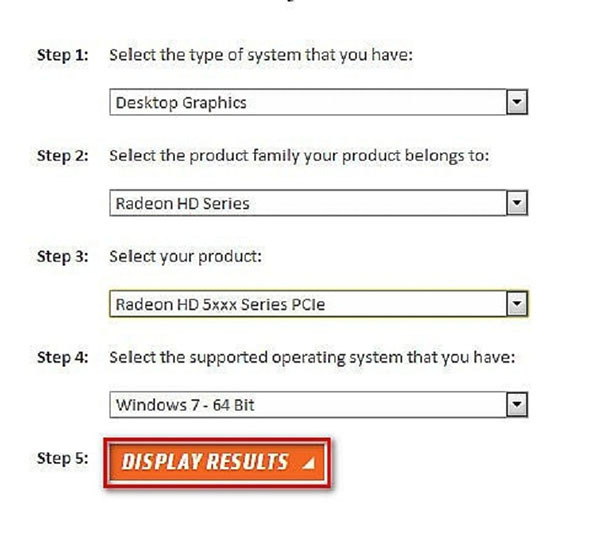
Đối với trường hợp cách cài driver card màn hình rời bạn không thể xác định được VGA máy tính bạn đang sử dụng thì sẽ có 2 cách để bạn giải quyết vấn đề này. Bạn hãy làm giống các bước như hướng dẫn các hãng ở phía trên cho phần đã biết VGA. Nếu đây đúng là driver thì bạn cần nó sẽ hiện lên phần link download. Còn trong trường hợp không phải sẽ hiện lên thông báo máy tính của bạn không thuộc hãng.
Nếu bạn không muốn mò từng hãng như cách trên thì bạn có thể sử dụng công cụ hỗ trợ tìm kiếm online. Trên thị trường có một số những phần mềm tìm kiếm như 3DP Chip, Driver Installer, DriverEasy Pro.
Bạn có thể dùng những phần mềm này để quét driver máy tính bạn. Vậy là công việc tìm kiếm sẽ trở nên đơn giản và nhanh chóng hơn. Đây được xem là cách cài driver card màn hình máy tính nhanh nhất dành cho bạn. Công việc tìm kiếm sẽ trở nên nhanh chóng và tiện lợi hơn với phương pháp trên.
Trên đây là một số cách cài driver card màn hình rời nhanh nhất mà chúng tôi muốn chia sẻ đến bạn. Hy vọng, những cách này sẽ hữu ích giúp cho bạn cài đặt card màn hình rời tại nhà. Nếu bạn chưa thực hiện được hoặc trong quá trình thực hiện có vướng mắc, hãy liên hệ ngay với chúng tôi để được tư vấn và hỗ trợ nhanh nhất.
Kết nối với chúng tôi tại Fanpage:https://www.facebook.com/SONA.manhinhtuongtacdaotao.manhinhquangcaodientu




ỨNG DỤNG CỦA MÀN HÌNH QUẢNG CÁO
Cung cấp giải pháp hiển thị kỹ thuật số giúp doanh nghiệp đột phá doanh thu